解决谷歌浏览器拦截Adobe Flash Player的问题
 发布于2024-10-25 阅读(0)
发布于2024-10-25 阅读(0)
扫一扫,手机访问
有小伙伴在打开谷歌浏览器玩网页游戏时被提示Adobe Flash Player已被屏蔽,这应该怎么办呢?此时谷歌浏览器flash插件被拦截,为了解决这个疑惑。小编下面整理了谷歌浏览器提示Adobe Flash Player被屏蔽了解决办法,希望对大家有所帮助!

解决办法
1、打开一个你需要访问“flash网页”,显示是这样的。
2、此时,在电脑浏览器地址栏的右侧会显示一个小图标。
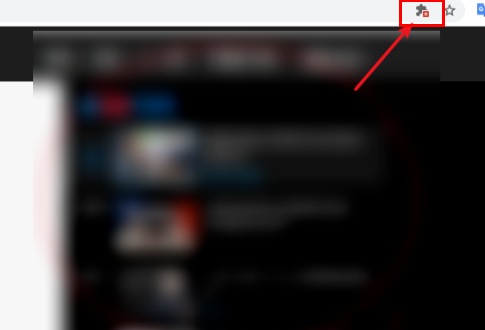
3、点击这个小图标,弹出对话框提示已禁止此网页运行flash,点击“管理”按钮。
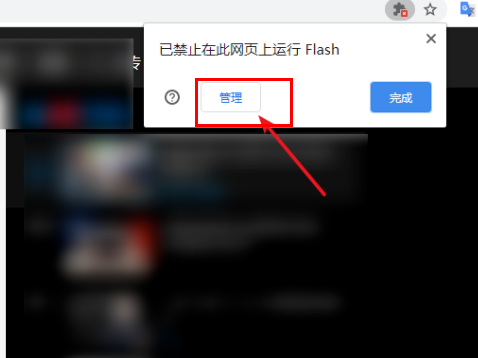
4、进入浏览器设置界面,把“禁止此网页运行flash”右边的开关打开。
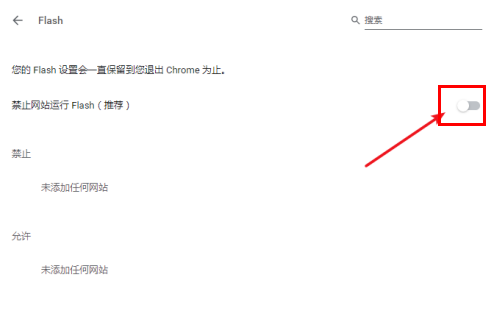
5、开启后就变成“询问”了。
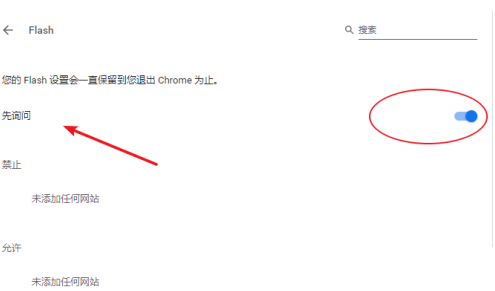
6,再次返回网页提示就变成“点击即可启用flash”。
7、点击后弹出对话框选择“允许”,再就可以正常播放了。
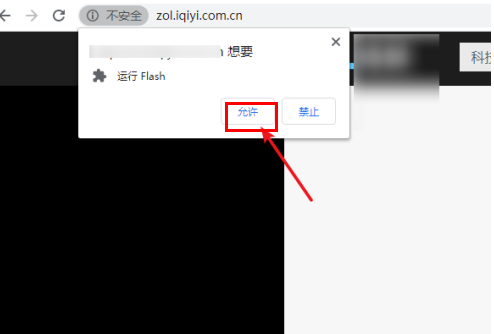
本文转载于:https://www.win10h.com/jiaocheng/42101.html 如有侵犯,请联系admin@zhengruan.com删除
上一篇:叔叔不要匿名聊天官方网站入口
下一篇:计算《抖音》直播的收入方式
产品推荐
-

售后无忧
立即购买>- DAEMON Tools Lite 10【序列号终身授权 + 中文版 + Win】
-
¥150.00
office旗舰店
-

售后无忧
立即购买>- DAEMON Tools Ultra 5【序列号终身授权 + 中文版 + Win】
-
¥198.00
office旗舰店
-

售后无忧
立即购买>- DAEMON Tools Pro 8【序列号终身授权 + 中文版 + Win】
-
¥189.00
office旗舰店
-

售后无忧
立即购买>- CorelDRAW X8 简体中文【标准版 + Win】
-
¥1788.00
office旗舰店
-
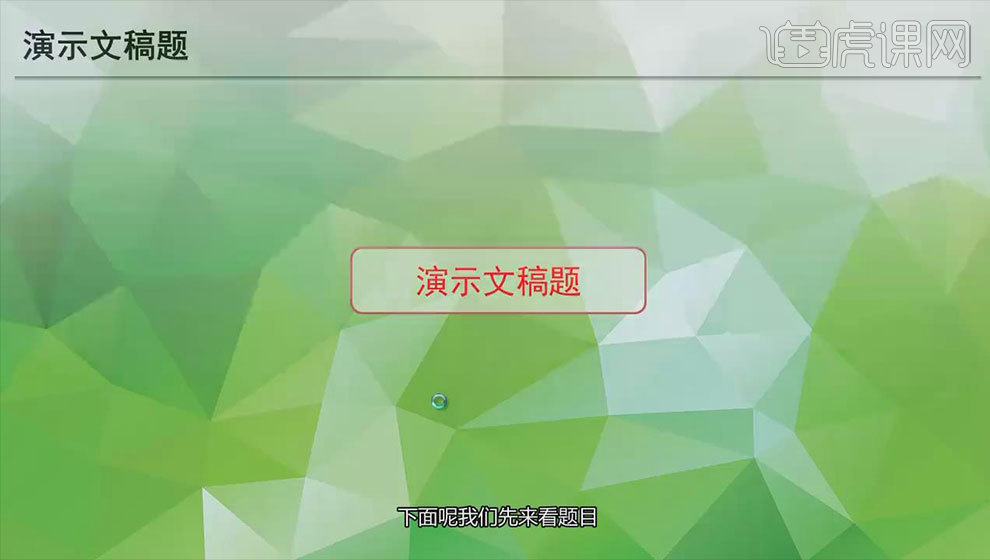 正版软件
正版软件
- 计算机二级PPT真题:新员工入职培训PPT
- 1、本节课主讲内容:演示文稿题。2、第1-3题操作讲解,另存为命令、幻灯片版式设置、艺术字设置操作等操作讲解。3、第4-6题操作讲解,SmartArt图形制作、超链接添加、动画效果设置等操作讲解。
- 12分钟前 计算机二级PPT 新员工入职培训 0
-
 正版软件
正版软件
- 怎么多注册几个抖音账号?抖音注册方式有几种呢?
- 随着短视频平台的盛行,抖音已经成为许多人生活中的重要组成部分。一些用户希望注册多个抖音账号,以满足不同的需求。本文将深入探讨如何注册多个抖音账号,并探讨抖音注册的多种方法。一、怎么多注册几个抖音账号?注册抖音账号时,可以利用不同的手机号进行注册。每个手机号可以绑定一个抖音账号,这样就可以实现多账号注册。可以选择使用邮箱注册抖音账号,如果您没有多个手机号码。注册时,抖音会发送验证邮件到您提供的邮箱,验证后就能成功创建账号。3.微信注册:部分用户可以通过微信账号登录抖音,并注册新的抖音账号。在微信授权登录抖音
- 22分钟前 注册 抖音 0
-
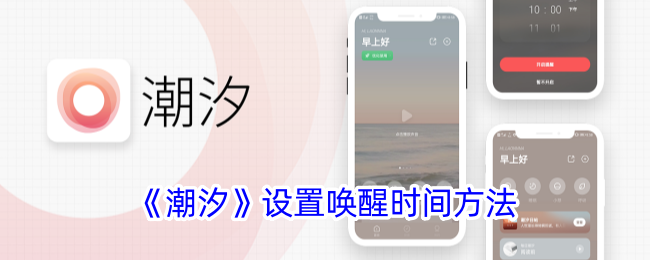 正版软件
正版软件
- 潮汐唤醒时间在哪设置
- 潮汐是一款为用户的睡眠提供全方位服务的软件,它专注于检测并记录用户每天的睡眠状况。对于那些睡眠质量不佳的朋友来说,了解自己的睡眠实际情况是改善睡眠质量的关键一步。而潮汐不仅提供了详尽的睡眠检测功能,还附加了许多实用的特性,其中一项特别贴心的功能就是唤醒时间设置。那么究竟该如何在潮汐app中设置自己的唤醒时间方法呢,想要了解的用户们就快来跟着本文一起操作设置吧!!潮汐app怎么设置唤醒时间?1、首先打开【潮汐】APP2、进入首页面后点击【睡眠】3、然后点击右上角【设置】图标4、再点击【更多设置】5、最后点击
- 37分钟前 时间 设置 潮汐唤醒 0
-
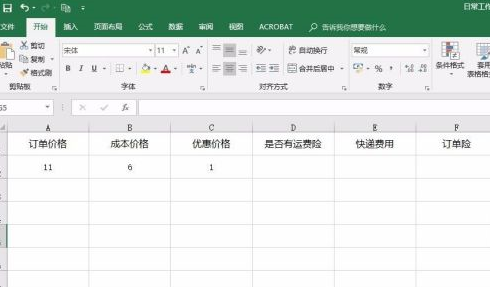 正版软件
正版软件
- Microsoft Excel 2020怎样制作下拉菜单-Microsoft Excel 2020制作下拉菜单的具体操作
- 本期为大伙带来的内容是关于MicrosoftExcel2020的,各位知道MicrosoftExcel2020怎样制作下拉菜单吗?下面小编就为大伙带来了MicrosoftExcel2020制作下拉菜单的具体操作,感兴趣的用户快来下文看看吧。首先,先新建一个MicrosoftExcel文档,打开并输入相关的数据。如图:接着,在数据表中选中要制作下拉菜单的区域。如图:接着,在菜单栏中找到“数据”,在数据下找到“数据验证”。如图:接着,在数据验证弹出的下拉菜单中选择“数据验证”。如图:接着,在弹出的数据验证界面
- 47分钟前 关键词 提问 0
-
 正版软件
正版软件
- qq音乐怎么免费听vip歌曲呢?qq音乐免费听会员歌曲操作方法!
- 一、qq音乐怎么免费听vip歌曲呢?qq音乐免费听会员歌曲操作方法!1.打开QQ音乐app,进入我的主页,点击右上角的三条横线。2.点击开启这里的免费听歌模式。3.会出现一个15秒的广告,只需要等待广告结束,就可以获得三十分钟的会员体验。4.最后看完广告视频后就能获得免费会员听歌了,并且体验时间可以叠加。
- 1小时前 05:25 QQ音乐 免费听 0
相关推荐
热门关注
-

- Xshell 6 简体中文
- ¥899.00-¥1149.00
-

- DaVinci Resolve Studio 16 简体中文
- ¥2550.00-¥2550.00
-

- Camtasia 2019 简体中文
- ¥689.00-¥689.00
-

- Luminar 3 简体中文
- ¥288.00-¥288.00
-

- Apowersoft 录屏王 简体中文
- ¥129.00-¥339.00








